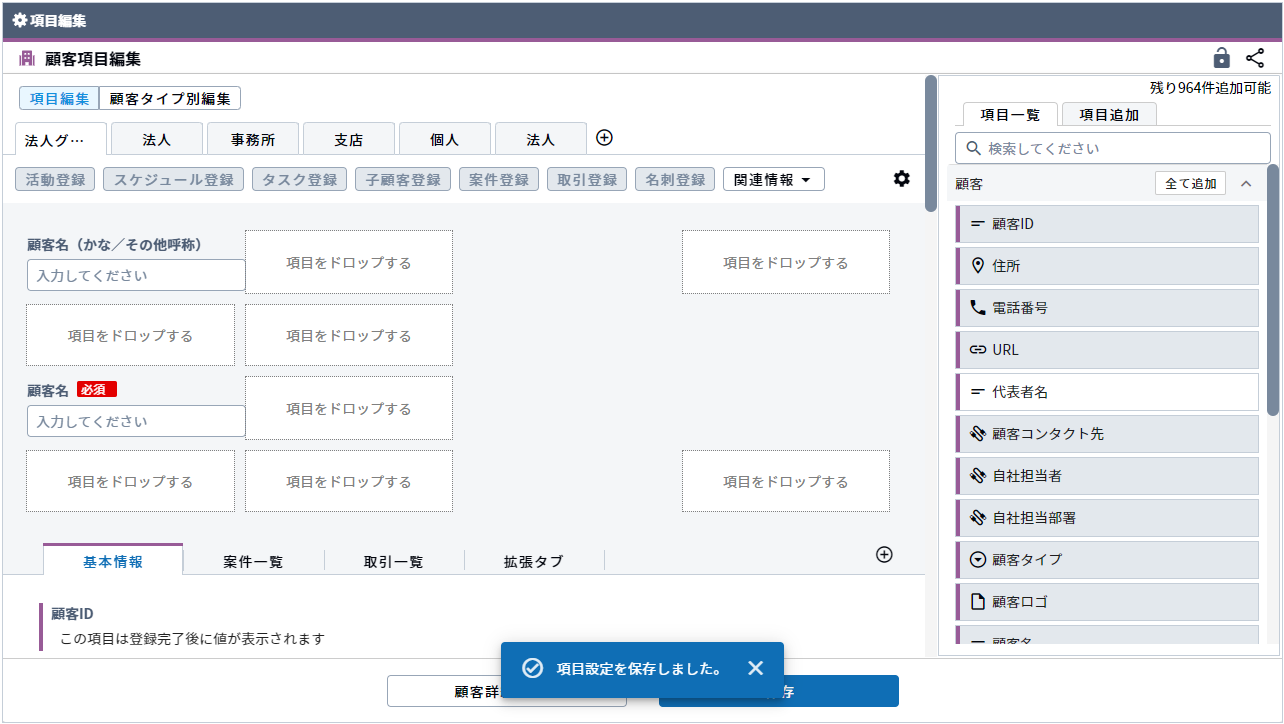日付型項目
日付型項目は、特定の日付(年月日)を入力する形式の項目です。
該当の項目をクリックするとカレンダーが表示され、そこから選択することもできます。
設定方法を説明します。
日付型項目の設定
-
シートの詳細画面で項目編集画面を開き、[項目追加]ボタンをクリックします。
関連リンク:項目設定について
-
[日付]をクリックします。
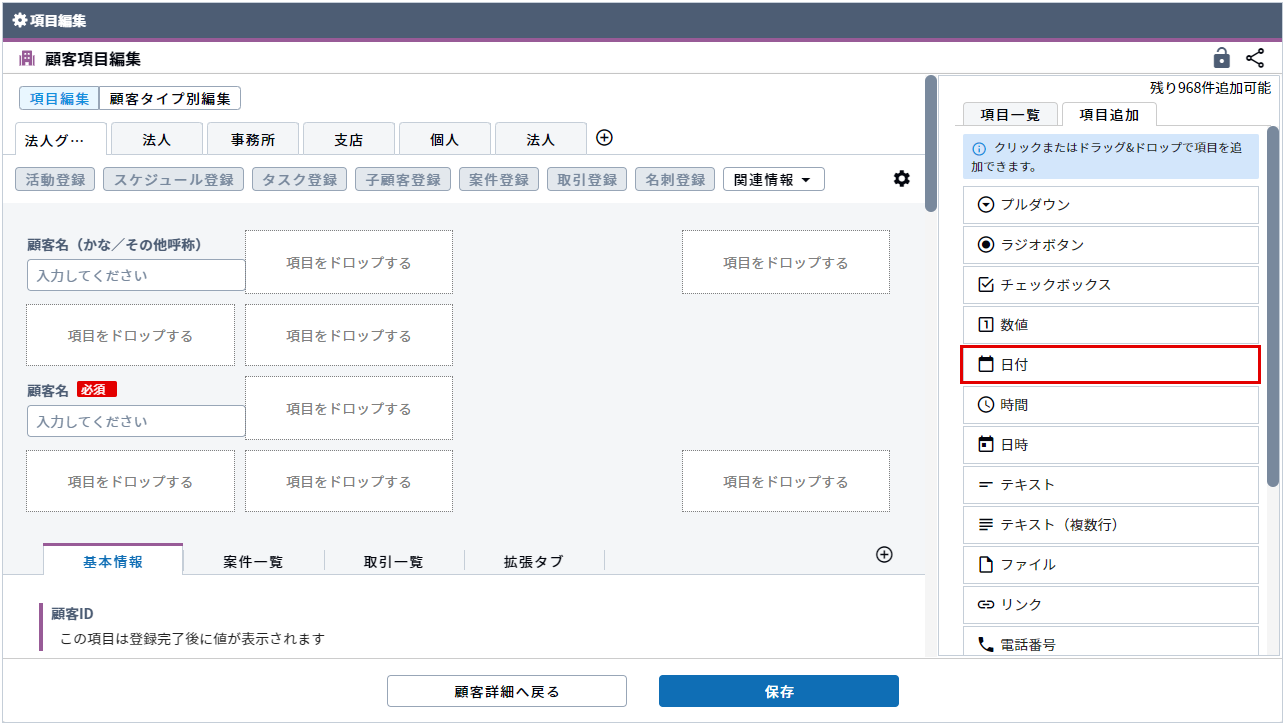
日付型項目の設定画面が開きます。
-
各項目を設定します。
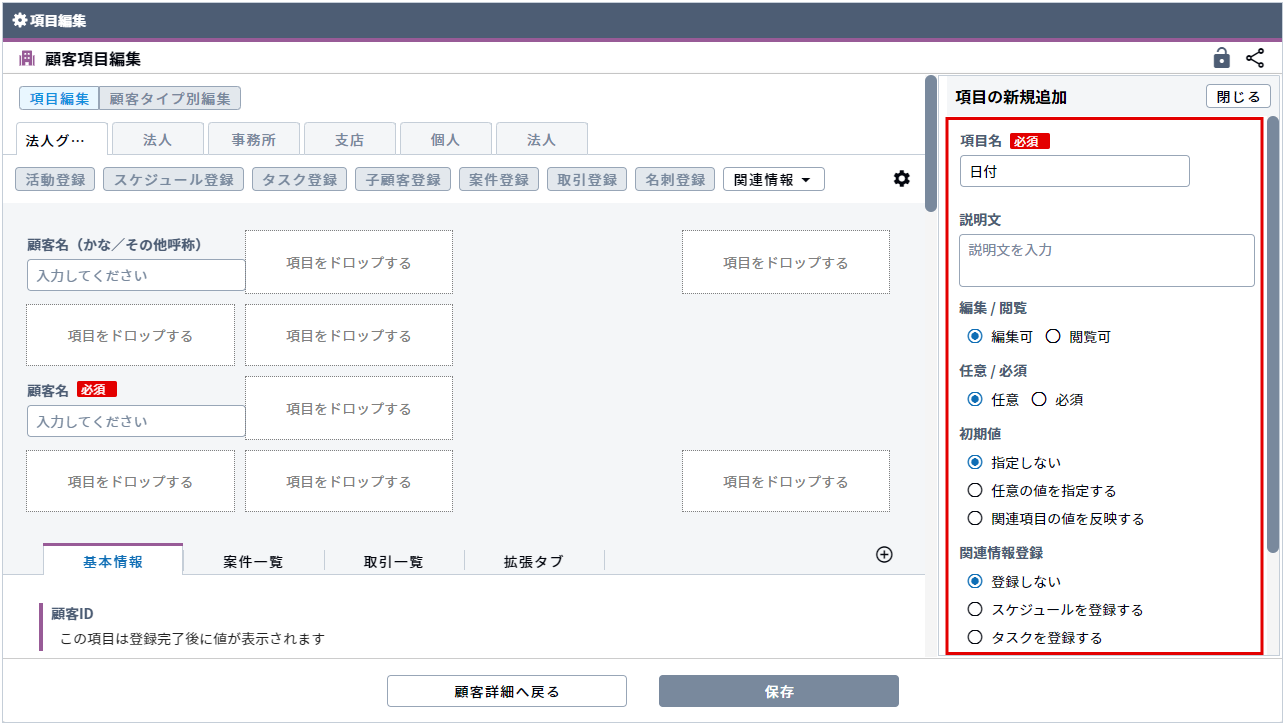
項目 説明 項目名 設定する項目名称を記載します。 説明文 設定する項目に関する説明を記載します。
[顧客登録]画面や[顧客詳細]画面で(?)アイコンにマウスオーバーすると、記載した説明が表示されます。編集/閲覧 編集、閲覧の設定をします。
編集可:登録/変更画面からデータ入力が可能です。
閲覧可:登録/変更画面からのデータ入力はできず、閲覧のみ可能です。任意/必須 設定項目の入力を「任意」か「必須」で設定できます。 初期値 初期値を設定できます。
[任意の値を指定する]指定した日付を初期値に設定します。
[関連項目の値を反映する]指定した日付型項目を基準に、いつの時点での日付を反映するかを入力、選択します。
現在設定されている日付をそのまま反映したい場合は、「0」、「日前」を入力、選択します。関連情報登録 [日付項目]に入力すると、スケジュールやタスクの登録画面が表示されます。
登録すると、対象のデータが紐づいた状態でスケジュールやタスクが表示されます。
一度設定すると、スケジュール、タスク登録画面の表示有無は変更できないため、ご注意ください。システム使用 チェックを付けると使用不可となります。 [保存]ボタンをクリックすると設定が完了します。
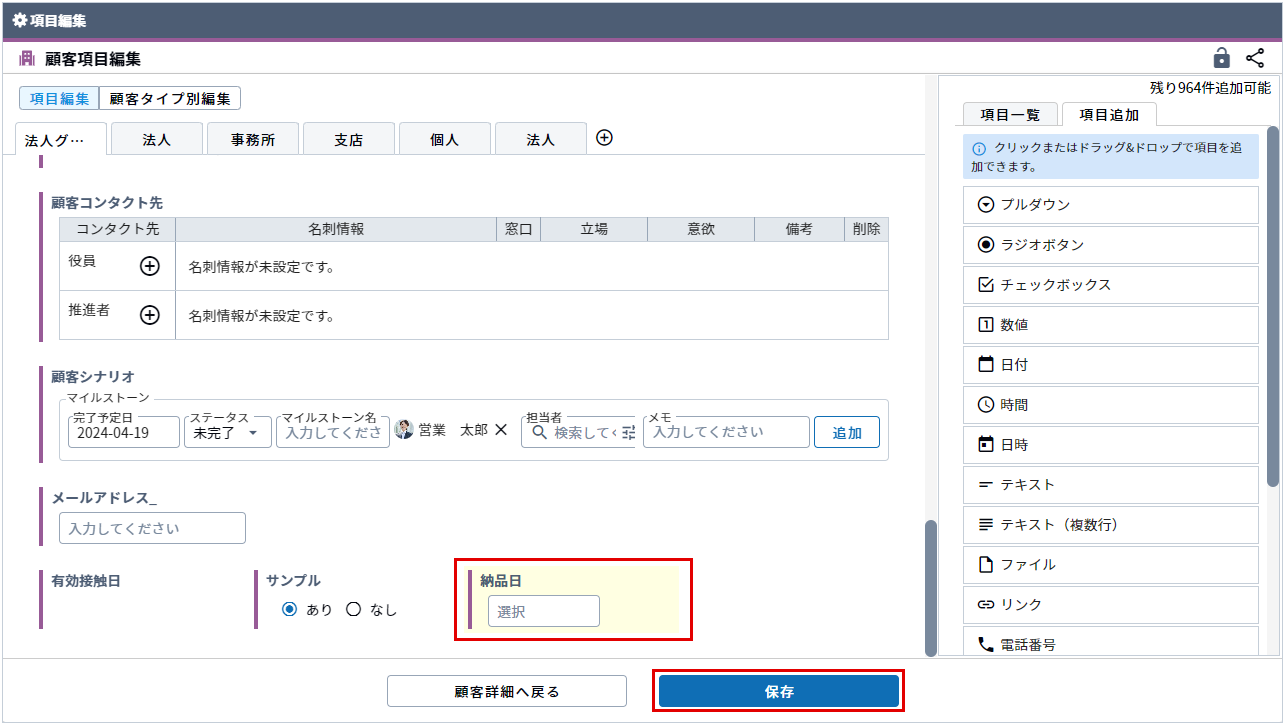
設定した日付型項目が、シートに追加されます。